PDF貓壓縮是一款多功能的文件壓縮軟件,可以對word、ppt、pdf、圖片、視頻進行壓縮,界面非常簡潔,僅有五種格式文件的壓縮按鈕布局,讓用戶對功能一目了然,使用更加輕松。支持三種壓縮程度不同的壓縮類型:清晰優先、常規壓縮、縮小優先,用戶可以根據需要選擇,例如當文件很大時,應該選擇縮小優先。
軟件功能
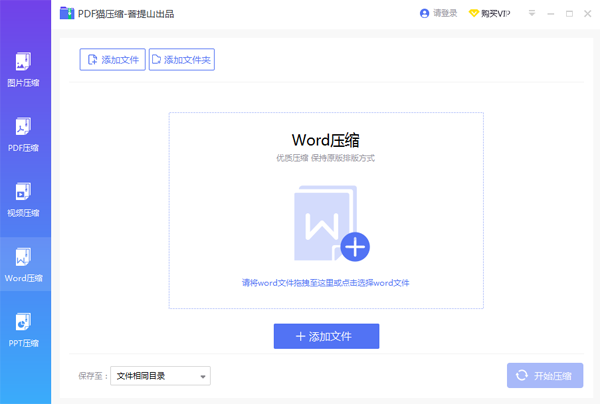
1、PDF貓壓縮提供文件體積壓縮,可以降低文件體積
2、如果你覺得編輯的PDF體積很大不方便發布到網絡就可以選擇壓縮
3、不會對文字內容壓縮,不會刪除文字
4、僅僅對立面的圖片以及排版方式壓縮
5、支持批量壓縮,壓縮后的PDF大小在軟件界面顯示
6、支持關聯PDF保存地址,立即在PDF貓壓縮主界面打開保存地址
軟件特色
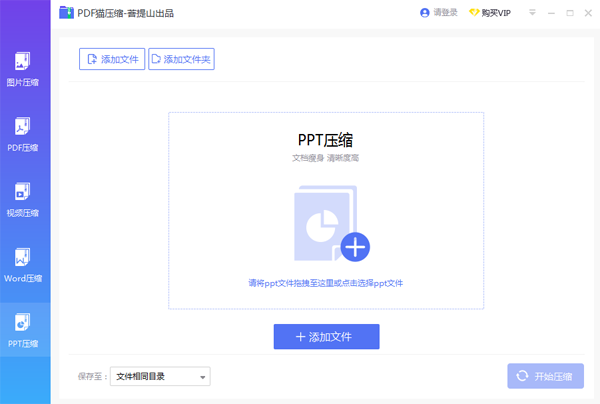
1、PDF是編輯文章以及編輯文檔經常使用的一種格式
2、這種格式允許插入圖片,所以就會導致pdf文件體積比較大
3、如果你的圖片有很多,圖片比較清晰,編輯的PDF文件體積就非常大
4、通過這款軟件壓縮PDF就可以降低圖片清晰度
5、可以直接對PDF整個文檔執行壓縮,從而降低體積
6、支持三種壓縮類型:清晰優先、常規壓縮、縮小優先
7、支持壓縮質量設置,建議設置20%-70之間
使用方法
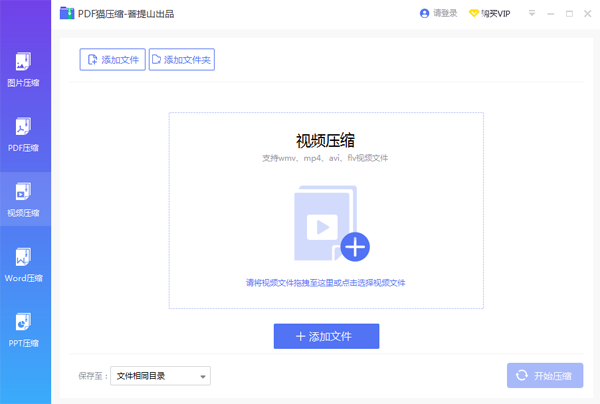
1、雙擊桌面軟件進入軟件文件壓縮編輯頁面,該頁面點擊添加文件按鈕將文件添加到軟件上進行文件壓縮
2、點擊添加文件按鈕彈出本地管理彈框,點擊選擇需要壓縮的圖片文件然后雙擊或者點擊打開即可將文件添加到軟件上
3、點擊添加文件夾彈出瀏覽文件夾彈框,點擊選擇磁盤或者文件夾然后點擊確定即可將其內部的所有文件添加到軟件上進行轉換
4、將圖片文件添加到軟件上之后點擊勾選通用設置,例如壓縮類型設置、高效壓縮設置等,最后點擊開始壓縮按鈕即可進行圖片壓縮
5、點擊PDF壓縮進入PDF壓縮頁面,點擊太你就愛文件然后將PDF文件添加到軟件上,最后點擊開始壓縮按鈕即可進行文件壓縮
6、點擊視頻壓縮進入視頻壓縮頁面,點擊添加文件或者拖動文件到軟件上即可進行視頻文件添加,點擊開始壓縮即可進行視頻壓縮
7、點擊Word壓縮進入Word文件壓縮頁面,該頁面可以拖動Word文件進行添加,也可點擊添加文件按鈕打開文件進行添加
8、點擊PPT壓縮進入PPT壓縮頁面,點擊添加文件或者添加文件夾即可將文件夾內的文件添加到軟件上進行壓縮,點擊開始壓縮按鈕即可
9、點擊軟件右上角的登錄按鈕彈出軟件登錄彈框,使用手機掃描二維碼即可成功登錄軟件,使用軟件更多優質功能服務
10、點擊軟件右上角的下標然后點擊反饋彈出軟件問題反饋彈框,點擊輸入反饋建議然后點擊輸入聯系方式,最后點擊提交問題按鈕即可完成反饋
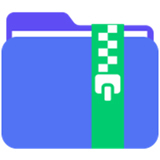



 360解壓縮軟件2023
360解壓縮軟件2023 看圖王2345下載|2345看圖王電腦版 v10.9官方免費版
看圖王2345下載|2345看圖王電腦版 v10.9官方免費版 WPS Office 2019免費辦公軟件
WPS Office 2019免費辦公軟件 QQ瀏覽器2023 v11.5綠色版精簡版(去廣告純凈版)
QQ瀏覽器2023 v11.5綠色版精簡版(去廣告純凈版) 下載酷我音樂盒2023
下載酷我音樂盒2023 酷狗音樂播放器|酷狗音樂下載安裝 V2023官方版
酷狗音樂播放器|酷狗音樂下載安裝 V2023官方版 360驅動大師離線版|360驅動大師網卡版官方下載 v2023
360驅動大師離線版|360驅動大師網卡版官方下載 v2023 【360極速瀏覽器】 360瀏覽器極速版(360急速瀏覽器) V2023正式版
【360極速瀏覽器】 360瀏覽器極速版(360急速瀏覽器) V2023正式版 【360瀏覽器】360安全瀏覽器下載 官方免費版2023 v14.1.1012.0
【360瀏覽器】360安全瀏覽器下載 官方免費版2023 v14.1.1012.0 【優酷下載】優酷播放器_優酷客戶端 2019官方最新版
【優酷下載】優酷播放器_優酷客戶端 2019官方最新版 騰訊視頻播放器2023官方版
騰訊視頻播放器2023官方版 【下載愛奇藝播放器】愛奇藝視頻播放器電腦版 2022官方版
【下載愛奇藝播放器】愛奇藝視頻播放器電腦版 2022官方版 2345加速瀏覽器(安全版) V10.27.0官方最新版
2345加速瀏覽器(安全版) V10.27.0官方最新版 【QQ電腦管家】騰訊電腦管家官方最新版 2024
【QQ電腦管家】騰訊電腦管家官方最新版 2024 360安全衛士下載【360衛士官方最新版】2023_v14.0
360安全衛士下載【360衛士官方最新版】2023_v14.0